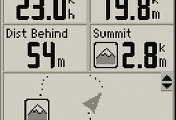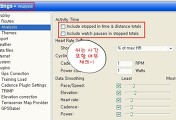GPS를 사용하시는 분들은 대부분 알고 계시는 무료 프로그램인 SportTracks에 대한 간단한 팁 입니다.
종종 GPS 사용시 속도계와 달리 쉬는 시간을 포함하여 평속이 적게 나와서 불만이다라는 글을 보게 됩니다.
GPS 로그 파일의 데이터를 분석하는 방법을 설정할 수 있습니다.

ST에선 아래와 같이 사용하는 장비를 관리할 수 있는 메뉴가 있습니다.


저의 경우 고도나 속도, 심박수, 케이던스등을 제가 원하는 범위로 나누어 데이터가 분석되도록 하고 있습니다.

ST의 기본맵은 알아볼 수 없는 위성맵이라(구글맵을 지원하면 좋을텐데) 로그를 보는게 쉽지 않습니다.

ST의 강력한 기능중 하나로 그동안 기록한 로그 데이터중에서 원하는 조건으로 검색하여 조건에 맞는 데이터만을 검색할 수 있습니다.

심박계를 이용하는 GPS의 경우(가민 포어러너 301이나 Edge 305, 705등) 심박계를 이용한 체계적인 훈련을 할 수 있습니다.

SportTracks 관련 글
GPS와 SportTracks 조합의 장점
GPS의 장점은 속도계는 결과값만 보여 주지만 GPS는 라이딩 데이터에서 원하는 대로 데이터를 가공하여 볼 수 있다라는 것입니다.
일정 거리나 시간마다 세분화하여 거리, 시간, 평속등을 볼 수 있고 ST를 이용하면 원하는 구간만 선택하여 볼 수 있습니다.
ST에서 볼 수 있는 정보는 거리, 시간, 고도, 속도, 경사도, 심박수, 케이던스, 파워등의 데이터를 볼 수 있고 원하는 조건에 맞는 로그 파일을 검색하여 여러가지 데이터를 낼 수 있습니다.
또한 여러가지 유용한 플러그인을 설치하여 기능을 확장할 수 있습니다.
GPS의 평속 계산
종종 GPS 사용시 속도계와 달리 쉬는 시간을 포함하여 평속이 적게 나와서 불만이다라는 글을 보게 됩니다.
저의 경우 속도계처럼 쉬는 시간을 제외하여 계산된 평속보단 쉬는 시간을 포함한 평속이 더 정확한(?) 평속이라고 생각을 합니다만 선호도의 차이겠죠 ^^
SportTracks(이하 ST)에서 평속이 적게 나온다면 설정에서 쉬는 시간을 포함하지 않도록하면 속도계와 비슷하게 계산이 됩니다.
자세한 내용은 아래의 글을 참고 하세요 ^^
데이터 분석 범위(?) 설정
GPS 로그 파일의 데이터를 분석하는 방법을 설정할 수 있습니다.
제일 마지막에 보이는 Data Smoothing 옵션 입니다.
말그대로 데이터를 그대로 보여줄지 그래프가 이쁘게 나오도록 데이터를 필터링하여 보여줄지에 대한 옵션으로 해당 항목의 수치를 바꿔주면 데이터를 분석하여 보여주는 값이 달라지게 됩니다.

아래의 이미지는 Pace/Speed 항목의 수치를 Least인 1과 Most인 300으로 설정한 결과 입니다.

Least(1)로 설정시 |

Most(300)으로 설정시 |
장비 이력 관리
ST에선 아래와 같이 사용하는 장비를 관리할 수 있는 메뉴가 있습니다.

저도 자세한 사용법은 모르지만 쓰다보니 위와 같이 사용하고 있습니다.
정답은 아니지만 참고 하세요 ^^
ST의 경우 GPS가 없더라도 속도계를 사용하더라도 라이딩 데이터를 직접 입력하여 관리할 수 있고 위와 같이 장비 이력을 관리할 수 있으니 한번쯤 써보시길 권합니다.
차계부처럼 자계부의 역할을 하는 좋은 프로그램 입니다.

Summary 항목에서 관련된 장비를 체크하면 위와 같이 장비 이력에 자동으로 반영이 되어 체인이나 타이어등을 얼마나 사용했는지 수치로 확인할 수 있습니다.
카테고리 설정하기
저의 경우 고도나 속도, 심박수, 케이던스등을 제가 원하는 범위로 나누어 데이터가 분석되도록 하고 있습니다.
예를들어 아래의 이미지와 같이 속도의 경우 5km/h나 10km/h로 세분화하고 경사도의 경우 2%씩 나누어서 분석되도록 합니다.

속도 세분화 하기 |

경사도 세분화 하기 |
속도를 세분화하면 아래와 같이 속도 구간별로 어느 정도 달렸나 알 수 있습니다.
20km/h 이하나 40km/h 이상은 자주 달리는 속도가 아니라 10km/h 단위이고 그 사이는 세분화하여 5km/h 단위로 설정 하였습니다.

어딘지 알 수 없는 위성맵은 버려라~!
ST의 기본맵은 알아볼 수 없는 위성맵이라(구글맵을 지원하면 좋을텐데) 로그를 보는게 쉽지 않습니다.
이럴때 사용하면 좋은 플러그인으로 OpenStreetMap이 있습니다.
OpenStreetMap 플러그인 다운로드
OSM 플러그인을 설치하면 아래와 같이 한글 지명이 표시된 지도를 사용할 수 있습니다.
OSM은 오픈맵으로 사용자들이 만들어가는 지도라 구글맵처럼 자세하지는 않지만 사용하는데 큰 불편함은 없습니다.
구글맵보단 못하지만 어딘지 알 수 없는 위성맵 보다는 몇배낫죠~!!

알아볼 수 없는 위성맵대신 OSM을 이용하자~!
강력한 검색 기능으로 원하는 로그를 찾아보자~!
예를들어 09년 1월 1일부터 3월 31일까지의 로그중 50km ~ 100km 라이딩한 데이터만을 검색하여 해당 하는 로그에 대한 통계를 낼 수 있습니다.
검색 옵션의 아래의 이미지와 같이 다양하며 이 옵션들을 여러개 조합하는것도 가능 합니다.

다양한 검색 옵션으로 원하는 데이터만 검색하자~!
아래의 이미지는 100km 이상의 라이딩만 검색한 결과 입니다.
 |
 |
체계적인 훈련을 하자~!
심박계를 이용하는 GPS의 경우(가민 포어러너 301이나 Edge 305, 705등) 심박계를 이용한 체계적인 훈련을 할 수 있습니다.
어느정도 공부를 해야 하지만(공부한게 없어서 저도 제대로 활용하지는 못함 ㅠ.ㅠ) 놀고있는 심박계를 유용하게 사용할 수 있습니다.
# 잘 아시는분 계시면 알려 주세요~!
플러그인에 대한 자세한 내용은 아래의 글에서 4, 5번 항목을 참고 하세요 ^^

위의 이미지에 있는 용어들에 대한 자세한 설명은 상준님이 작성하신 아래의 글을 참고 하시기 바랍니다.
SportTracks 관련 글
이 글은 '상오기 : 자전거 여행과 GPS~!' 의 "상오기™ (sangogi@gmail.com)" 이 작성 하였습니다.
"상업적 이용 금지, 원본 출처(링크 포함) 및 저작자 표시, 내용 변경 금지"의 조건으로 자유롭게 사용하실 수 있으며 저작권에 대한 자세한 내용은 "저작권 안내" 를 참고 하시기 바랍니다.
원본 글 : http://sangogi.com/2656875
원본 글 : http://sangogi.com/2656875